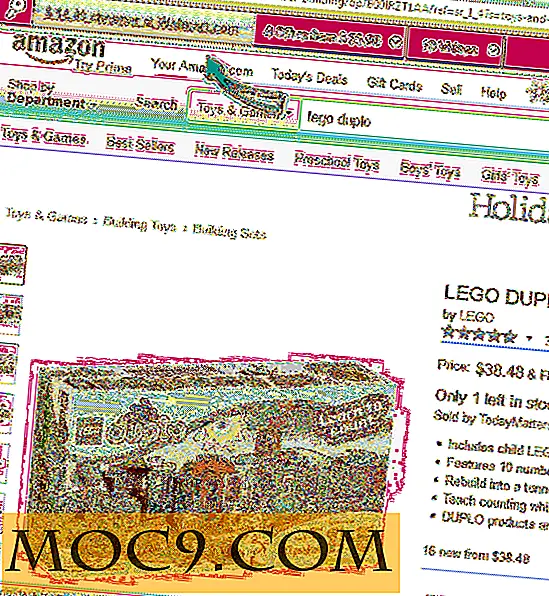15 Användbara Spotify Tips & Tricks för att få ut mesta möjliga av ditt Spotify-konto
Bakom det enkla gränssnittet hide Spotify massor av fantastiska funktioner som är värda att checka ut. Spotify kan vara kärnan för alla dina musikbehov, men det finns fortfarande en bra chans att du kanske inte använder den till sin fulla potential. Oavsett om du är intresserad av att få lite socialt på Spotify eller vill söka musik effektivt, har vi alla de tips och trick som anges nedan för att göra dig till en Spotify-pro.
1. Visa sångtext
Spotify har samarbetat med Genius för att ge texter till utvalda engelska låtar. Detta är för närvarande endast tillgängligt i mobilen Applikation Spotify.
Om du vill visa låttexten öppnar du Spotify-appen på din telefon. Spela en engelsk sång och gå till dess albumvy. Tryck på albumbilden och texten kommer att dyka upp. (Observera att detta endast gäller för vissa låtar.)

Eventuellt kan du gå till inställningarna och aktivera "Bakom Lyrics" -läget. Det kommer att visa information om sången vid sidan av texterna.

2. Upptäck Dagliga blandningar
Du kanske redan vet om "Discover Weekly", men visste du att det också genererar flera "Daily Mixes" -spellistor som du kan spela dagligen? När den upptäcker att du har lyssnat på flera musik / sånger från en genre eller kategori, kommer den sedan att generera en daglig spellista med slumpmässiga låtar från genren / kategorin som du lyssnar på.

3. Sök bättre
Att söka efter musik med hjälp av artist, album eller sångnamn är bra och dandy, men visste du att Spotify också låter dig använda andra villkor för att göra en smart sökning? Till exempel kan du använda termer som " År: 1973-1980 " för att hitta låtar från den här eran. Det finns många andra villkor, och du kan också kombinera termer för att göra din sökning ännu mer exakt. Du kan referera till Spotifys avancerade sökguide för att lära dig dessa villkor.

4. Gör Spotify Föreslå bättre musik

Det finns så många tillgängliga låtar att det är omöjligt att komma ihåg dem alla. Tack vare Spotifys föreslagna musik kan du hitta låtar som du inte visste existerade.

För att förbättra dessa förslag, ge radiostationerna ett försök och betygsätt låtarna. På så sätt kan Spotify känna dina preferenser och föreslå musik som du gillar.
5. Ställ in musikkvaliteten på Spotify
För att förbättra Spotifys ljudkvalitet måste du gå in i inställningarna genom att trycka på alternativet "Ditt bibliotek". Välj kugghjulet längst upp till höger och svep ner tills du kommer till alternativet "Musikkvalitet".

I strömmingsalternativet ser du att ljudets kvalitet automatiskt ställs in på Automatisk. Markera den och en rullgardinsmeny med fler alternativ visas. Du kan välja mellan Normal kvalitet, Hög kvalitet och Extreme kvalitet. Om du vill välja hög eller extrem kvalitet, glöm inte att det kommer att använda mer data.
6. Använd Spotify-tangentbordsgenvägar
Eftersom du förmodligen har händerna över tangentbordet, kommer det att bli säkert att kontrollera Spotify från det.
- Mellanslag - Spela och pausa
- Ctrl + Högerpil / Ctrl + Kommando + Högerpil (Mac) - Nästa spår
- Ctrl + Vänsterpil / Ctrl + Kommando + Vänsterpil (Mac) - Tillbaka
- Ctrl + Upp eller ner / Kommando + upp eller ner (Mac) - Kontrollvolym
- Ctrl + N - Skapa en ny spellista
Du kan se alla kortkommandon på Spotify-supportsidan.
7. Återställ raderade spellistor
Du kan enkelt återställa alla dina raderade spellistor från Spotify webbgränssnitt. Allt du behöver göra är att logga in på Spotify och klicka på "Recover Playlists" i ditt konto.

Därefter väljer du spellistan du vill återställa och klickar på "Återställ". Spellistan läggs till i spellistan på alla dina enheter.

8. Visa din musikhistorik
Du kan enkelt se alla låtar som du någonsin har spelat på Spotify. Detta kan vara användbart om du glömde att lägga till en låt i din spellista och kan inte tyckas komma ihåg det exakta namnet. Bara öppna "Queue", som ligger längst ner och bredvid låten som spelas. (Den har tre vågräta linjer.) Klicka på "Historia" och du kommer att se all din musikhistorik.

9. Lägg till Non-Spotify Music
Om sången du vill lyssna inte på Spotify kan du enkelt lägga till en extern källa. Gå till "Inställningar" i Spotify. När du är i Inställningar, svep ner tills du ser alternativet "Sök efter filer" och klicka på "Lägg till källa".

10. Synkronisera Spotify med Shazam
Genom att ansluta ditt Shazam-konto med Spotify kan du spara tid när du identifierar en ny låt och lägger till den i din spellista. Starta Shazam och tryck på "My Shazam" i det övre vänstra hörnet. Klicka på kugghjulet och under Streaming ser du möjligheten att ansluta ditt Spotify-konto.

11. Skapa samarbetande spellistor
Om du och din vän har mycket liknande men inte samma smak i musik, är en samspelande spellista en bra idé. För att skapa en, gå till "Ditt bibliotek -> Spellistor -> Välj en spellista -> Alternativ -> Skapa samarbet." Med den här listan kan du både lägga till, ta bort etc. alla de låtar du vill ha.

12. Lägg dina spellistor i mappar
Om du har så många spellistor som du har tappat räkna, blir det lättare att hitta dem i mappar. Det här alternativet kan bara göras på skrivbordsversionen av Spotify. Klicka på de tre punkterna längst upp till vänster -> Fil -> Ny spellista mapp.
13. Ändra platsen för nedladdad musik
Om du inte är glad där din musik för närvarande lagras kan det enkelt lösas. Klicka på rullgardinsmenyn och välj Inställningar. Bläddra hela vägen tills du ser "Avancerade inställningar." Klicka för att se mer.

Leta efter alternativet som säger Offline Songs Storage och klicka på ändra plats. Välj den nya lagringsplatsen för dina låtar.
14. Styr datorns ström från din telefon (endast Premium)
Efter att du öppnat Spotify webbspelaren på din dator startar du Spotify-appen på din telefon. Låten du lyssnar på visas nu längst ner på din skärm. Tryck på låten, och du bör se spelaren med alternativ att pausa, spela upp etc.

15. Lyssna på din musik offline (endast Premium)
Denna funktion är en annan anledning att gå Premium eftersom du inte alltid måste bero på en Internetanslutning för att lyssna på din musik. Om du vill aktivera offline-läge väljer du spellistan som du vill ha offlineåtkomst till. Mot höger om spellistan ska du se alternativet att växla på Download-knappen.

Spotify har så mycket att erbjuda, men du behöver veta var du hittar de godisarna. Med dessa tips har du mer kontroll över din musik och kommer att få mer ut av musikströmmingstjänsten. Vilka tips skulle du rekommendera? Dela dem med oss i kommentarerna.
Den här artikeln publicerades först i januari 2016 och uppdaterades i maj 2018.
Styr musik hemma med Sptify app på mobil av A. Aleksandravicius / Shutterstock